Untuk mengikuti tutorial ini diperlukan sistem operasi ubuntu dan server web sudah terinstal seperti apache atau nginx.
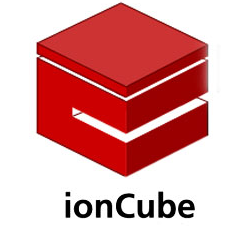 |
| IonCube |
Langkah 1 - Memilih Versi ionCube yang Tepat
Sangat penting bahwa versi ionCube yang Anda pilih sesuai dengan versi PHP Anda, jadi yang pertama, Anda perlu tahu:Versi PHP server web dalam keadaaan berjalan, 32-bit atau 64-bit.
Jika Anda memiliki server Ubuntu 64-bit, Anda mungkin menjalankan PHP 64-bit, tapi mari kita pastikan. Untuk melakukannya, kita akan menggunakan skrip PHP untuk mengambil informasi tentang konfigurasi PHP server saat ini.
Buat file bernama file info.php di direktori root server web Anda (kemungkinan /var/www/html , kecuali jika Anda telah mengubahnya) menggunakan nano atau editor teks favorit Anda.
Intinya file ini harus bisa anda akses melalui browser. Cara membuat file di ubuntu bisa menggunakan nano atau vi (text editor).
sudo nano /var/www/html/info.phpKemudian paste skrip berikut :
<?php
phpinfo();Jika berhasil maka penampakannya seperti ini
 |
| info.php |
Dengan informasi ini kita bisa melanjutkan dengan download dan installasi.
Langkah 2 - Menyiapkan ionCube
Kunjungi halaman download ionCube dan temukan link download yang sesuai berdasarkan OS Anda. Dalam contoh diatas, kita membutuhkan versi Linux 64-bit ini . Salin link tar.gz di situs dan download file tersebut.wget http://downloads3.ioncube.com/loader_downloads/ioncube_loaders_lin_x86-64.tar.gzSelanjutnya, kita ekstrak arsipnya!
tar xvfz ioncube_loaders_lin_x86-64.tar.gzPerintah diatas akan membuat sebuah folder yang bernama ioncube, yang berisi berbagai macam file untuk berbagai versi PHP. Pilih file yang tepat untuk kebutuhan anda. Dalam contoh kasus ini saya akan menggunakan versi 5.6, yaitu
ioncube_loader_lin_5.6.so, kita akan mengcopy file ini kedalam folder ekstensi PHP.Untuk menemukan folder ekstensi php kita harus membuka file info.php yang sudah kita buat sebelumnya, caranya buka
http://your_server_ip/info.php atau http://your_domain/info.php cari extension_dir !!Dalam contoh kasus ini /usr/lib/php/20131226, jadi kita akan copy file kesini, caranya:
sudo cp ioncube/ioncube_loader_lin_5.6.so /usr/lib/php/20131226Agar PHP bisa meload ekstensi, kita perlu menambahkannya ke konfigurasi PHP. Kita bisa melakukannya di file konfigurasi php.ini PHP utama, tapi lebih baik kita membuat file terpisah. Kita dapat mengatur file terpisah ini untuk dimuat sebelum ekstensi lain menghindari kemungkinan konflik.
Untuk mengetahui di mana kita harus membuat kustom file konfigurasi, lihat
http://your_server_ip/info.php atau http://your_domain/info.php lagi dan cari Scan this dir untuk file .ini |
| Scan this dir untuk file .ini |
Jadi, kita akan membuat file bernama
00-ioncube.ini di dalam /etc/php/5.6/fpm/conf.d arti 00 di awal nama file memastikan file ini akan dimuat sebelum file konfigurasi PHP lainnya.sudo nano /etc/php/5.6/fpm/conf.d/00-ioncube.iniTambahkan baris berikut, kemudian simpan dan tutup:
zend_extension = "/usr/lib/php/20131226/ioncube_loader_lin_5.6.so"Jika menggunakan text editor nano,cara menyimpan CTRL+X Kemudian Ketik Y dan Enter!
Langkah selanjutnya adalah me-restart server web!
Jika Anda menggunakan Apache, jalankan:
sudo systemctl restart apache2.serviceJika Anda menggunakan Nginx, jalankan:
sudo systemctl restart nginxJika pake EasyEngine, bisa jalankan :
sudo ee stack restartAtau restart
php-fpm, jalankan:systemctl restart php5.6-fpm.serviceAkhirnya instalasi ioncube sudah berhasil, sekarang kita pastikan dengan memeriksanya.
Buka kembali
http://your_server_ip/info.php atau http://your_domain/info.php refresh halaman dan cari kata kunci "ionCube". Anda sekarang harus melihat dengan ionCube PHP Loader (enabled) :| Ioncube Sudah Terpasang |
Final-Berhasil
Semoga berhasil, demi keamanan informasi web server, silahkan hapus file info.php.
sudo rm /var/www/html/info.phpDan jangan lupa menghapus file ioncube yang didownload tadi.
Sudo rm ioncube_loaders_lin_x86-64.tar.gzSudo rm -rf ioncube_loaders_lin_x86-64
0 Response to "Cara Install ionCube di VPS Linux / Ubuntu All Version"
Posting Komentar